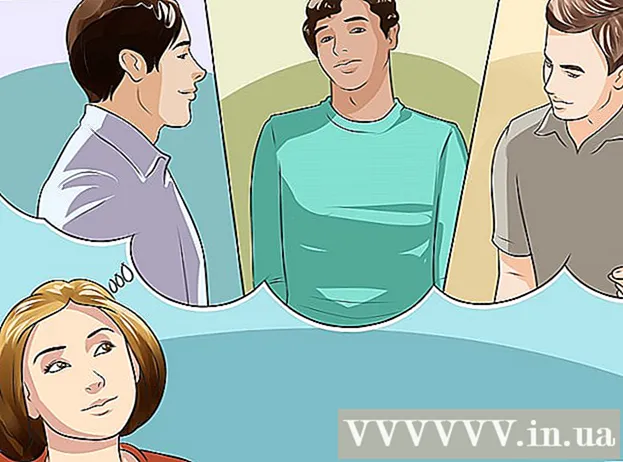लेखक:
Clyde Lopez
निर्माण की तारीख:
23 जुलाई 2021
डेट अपडेट करें:
1 जुलाई 2024

विषय
- कदम
- विधि 1 में से 3: धीमा वीडियो प्लेबैक
- विधि 2 का 3: वीडियो नहीं चलेगा या प्लेबैक नियंत्रण काम नहीं करेगा
- विधि ३ का ३: बार-बार वीडियो रुकना
- टिप्स
अपनी पसंदीदा फिल्में, टीवी श्रृंखला और टीवी शो कभी भी देखने के लिए हुलु एक शानदार जगह है। लेकिन यह भी सच है कि ऐसा करने से वीडियो प्लेबैक साइटों के साथ अक्सर उत्पन्न होने वाली समस्याएं हो सकती हैं। हालांकि वे आपको कुछ असुविधा दे सकते हैं, हुलु पर प्लेबैक समस्या को ठीक करना बहुत मुश्किल नहीं होना चाहिए।
कदम
विधि 1 में से 3: धीमा वीडियो प्लेबैक
 1 वीडियो लोड होने की प्रतीक्षा करें। यह समस्या अक्सर धीमे इंटरनेट कनेक्शन के कारण होती है। वीडियो को रोककर और इसके लोड होने की प्रतीक्षा करके इसे आसानी से ठीक किया जा सकता है। आप देखेंगे कि टाइमलाइन में एक ग्रे बार लोड होना शुरू हो गया है। यह बार दिखाता है कि कितना वीडियो पहले ही डाउनलोड किया जा चुका है।
1 वीडियो लोड होने की प्रतीक्षा करें। यह समस्या अक्सर धीमे इंटरनेट कनेक्शन के कारण होती है। वीडियो को रोककर और इसके लोड होने की प्रतीक्षा करके इसे आसानी से ठीक किया जा सकता है। आप देखेंगे कि टाइमलाइन में एक ग्रे बार लोड होना शुरू हो गया है। यह बार दिखाता है कि कितना वीडियो पहले ही डाउनलोड किया जा चुका है। - जब ग्रे बार स्केल के अंत तक पहुंच जाए, या कम से कम इसकी शुरुआत से काफी दूर हो, तो वीडियो को वापस चालू करें।
 2 कम रिज़ॉल्यूशन में वीडियो देखें। यदि आप वीडियो के डाउनलोड होने की प्रतीक्षा नहीं करना चाहते हैं, तो इसके रिज़ॉल्यूशन को उस स्तर तक कम करें, जिसे आपका इंटरनेट कनेक्शन संभाल सके।
2 कम रिज़ॉल्यूशन में वीडियो देखें। यदि आप वीडियो के डाउनलोड होने की प्रतीक्षा नहीं करना चाहते हैं, तो इसके रिज़ॉल्यूशन को उस स्तर तक कम करें, जिसे आपका इंटरनेट कनेक्शन संभाल सके। - वीडियो विंडो के निचले दाएं कोने में स्थित गियर आइकन पर क्लिक करें और ड्रॉप-डाउन सूची से कम रिज़ॉल्यूशन चुनें।
 3 फ्लैश प्लेयर हार्डवेयर एक्सेलेरेशन सेटिंग्स को अक्षम करें। यदि आपके वीडियो कार्ड में सुचारू वीडियो प्लेबैक के लिए आवश्यक कोडेक नहीं हैं, तो वीडियो विंडो पर राइट-क्लिक करके और ड्रॉप-डाउन मेनू से विकल्प विकल्प चुनकर फ्लैश प्लेयर हार्डवेयर त्वरण सेटिंग्स को अक्षम करें।
3 फ्लैश प्लेयर हार्डवेयर एक्सेलेरेशन सेटिंग्स को अक्षम करें। यदि आपके वीडियो कार्ड में सुचारू वीडियो प्लेबैक के लिए आवश्यक कोडेक नहीं हैं, तो वीडियो विंडो पर राइट-क्लिक करके और ड्रॉप-डाउन मेनू से विकल्प विकल्प चुनकर फ्लैश प्लेयर हार्डवेयर त्वरण सेटिंग्स को अक्षम करें। - "मॉनिटर" टैब पर क्लिक करें (मॉनिटर आइकन के साथ बाईं ओर पहला टैब) और "हार्डवेयर त्वरण सक्षम करें" विकल्प को अनचेक करें।
विधि 2 का 3: वीडियो नहीं चलेगा या प्लेबैक नियंत्रण काम नहीं करेगा
 1 अपना कैश और ब्राउज़र इतिहास साफ़ करें। ब्राउज़र मेनू खोलें और मेनू सूची से "इतिहास हटाएं" विकल्प चुनें। इससे आपका ब्राउज़र कैश और इतिहास साफ़ हो जाएगा।
1 अपना कैश और ब्राउज़र इतिहास साफ़ करें। ब्राउज़र मेनू खोलें और मेनू सूची से "इतिहास हटाएं" विकल्प चुनें। इससे आपका ब्राउज़र कैश और इतिहास साफ़ हो जाएगा। - यह समस्या आमतौर पर तब होती है जब ब्राउज़र में बहुत अधिक कैश होता है और वह इंटरनेट से नया डेटा डाउनलोड करने में असमर्थ होता है।
 2 अपने ब्राउज़र पेज को रिफ्रेश करें। "वर्तमान पृष्ठ को ताज़ा करें" बटन पर क्लिक करें या पृष्ठ को ताज़ा करने के लिए अपने कीबोर्ड पर F5 दबाएं। प्ले बटन पर क्लिक करने के तुरंत बाद वीडियो चलना शुरू हो जाएगा।
2 अपने ब्राउज़र पेज को रिफ्रेश करें। "वर्तमान पृष्ठ को ताज़ा करें" बटन पर क्लिक करें या पृष्ठ को ताज़ा करने के लिए अपने कीबोर्ड पर F5 दबाएं। प्ले बटन पर क्लिक करने के तुरंत बाद वीडियो चलना शुरू हो जाएगा।  3 फ़्लैश प्लेयर को पुनर्स्थापित करें। यदि आपका ब्राउज़र इतिहास साफ़ करने के बाद भी वीडियो काम नहीं करता है, तो फ़्लैश प्लेयर को पुनः स्थापित करने का प्रयास करें। एडोब फ्लैश प्लेयर डाउनलोड पेज (http://get.adobe.com/flashplayer/) पर जाएं और अपने ब्राउज़र में प्लेयर को स्वचालित रूप से डाउनलोड और पुनर्स्थापित करने के लिए अभी इंस्टॉल करें बटन पर क्लिक करें।
3 फ़्लैश प्लेयर को पुनर्स्थापित करें। यदि आपका ब्राउज़र इतिहास साफ़ करने के बाद भी वीडियो काम नहीं करता है, तो फ़्लैश प्लेयर को पुनः स्थापित करने का प्रयास करें। एडोब फ्लैश प्लेयर डाउनलोड पेज (http://get.adobe.com/flashplayer/) पर जाएं और अपने ब्राउज़र में प्लेयर को स्वचालित रूप से डाउनलोड और पुनर्स्थापित करने के लिए अभी इंस्टॉल करें बटन पर क्लिक करें। - जब प्लेयर को फिर से इंस्टॉल किया जाता है, तो हुलु पेज को रीफ्रेश करें और जांचें कि वीडियो काम कर रहा है या नहीं।
विधि ३ का ३: बार-बार वीडियो रुकना
 1 अपने इंटरनेट कनेक्शन की गति की जाँच करें। स्पीड टेस्ट वेबसाइट (http://www.speedtest.net/) को एक नए टैब में खोलें और अपनी इंटरनेट स्पीड का परीक्षण करने के लिए "स्टार्ट" बटन पर क्लिक करें।
1 अपने इंटरनेट कनेक्शन की गति की जाँच करें। स्पीड टेस्ट वेबसाइट (http://www.speedtest.net/) को एक नए टैब में खोलें और अपनी इंटरनेट स्पीड का परीक्षण करने के लिए "स्टार्ट" बटन पर क्लिक करें। - आपकी स्पीड कम से कम 1.5 Mb/s होनी चाहिए। यदि गति कम है, तो आप सुचारू वीडियो प्लेबैक प्राप्त नहीं कर पाएंगे या वीडियो बिल्कुल भी चलना शुरू नहीं होगा।
 2 अन्य टैब और एप्लिकेशन बंद करें जो इंटरनेट ट्रैफ़िक का उपभोग करते हैं। यदि आपका इंटरनेट कनेक्शन 1.5 एमबीपीएस से कम है, और दूसरे टैब में YouTube जैसी किसी अन्य साइट के वीडियो शामिल हैं, तो Hulu पर वीडियो प्लेबैक को बेहतर बनाने के लिए बैंडविड्थ बढ़ाने के लिए इसे बंद करें।
2 अन्य टैब और एप्लिकेशन बंद करें जो इंटरनेट ट्रैफ़िक का उपभोग करते हैं। यदि आपका इंटरनेट कनेक्शन 1.5 एमबीपीएस से कम है, और दूसरे टैब में YouTube जैसी किसी अन्य साइट के वीडियो शामिल हैं, तो Hulu पर वीडियो प्लेबैक को बेहतर बनाने के लिए बैंडविड्थ बढ़ाने के लिए इसे बंद करें।
टिप्स
- हुलु की सदस्यता लेने से पहले, पृष्ठ पर जाएं और सुनिश्चित करें कि आपका कंप्यूटर और इंटरनेट कनेक्शन न्यूनतम आवश्यकताओं को पूरा करता है। यह वीडियो प्लेबैक के साथ होने वाली किसी भी समस्या को होने से रोकेगा।